开始介绍设置方法之前,先唠叨两句!我为什么为会想到整理一些家用路由器的设置方法呢?对于我们技术员来说,家用路由器的设置确实太简单了,就算一个不是做技术的人,他看看厂家的说明书还是可以完成设置的。
但现实的情况是,虽然我们认为很简单的事情,对某些外行人来说,还是比较难。
经常会有客户来找到我们,让我们帮助设置一下路由器!基于这个原因,我就产生了整理路由器的设置方法的想法了,文字配全图片,让那么没有多少基础的用户能更容易的对他的路由器进行配置。
TP-Link无线路由器的上网设置方法:
当我们拿到产品的时候,打开包装,在路由器的底部有进入路由器的方法(其它品牌的也是类似的),管理页面:tplogin.cn

将路由器通电,WAN口用于连接光猫或者ADSL猫出来的网线,LAN口用于接电脑的网线。

打开电脑的浏览器,在地址栏输入路由器的管理地址:tplogin.cn

现在的新款路由器,默认是没有密码的,需要我们自己设置一个进路由器的管理密码。这是路由器的密码,不是宽带的密码!
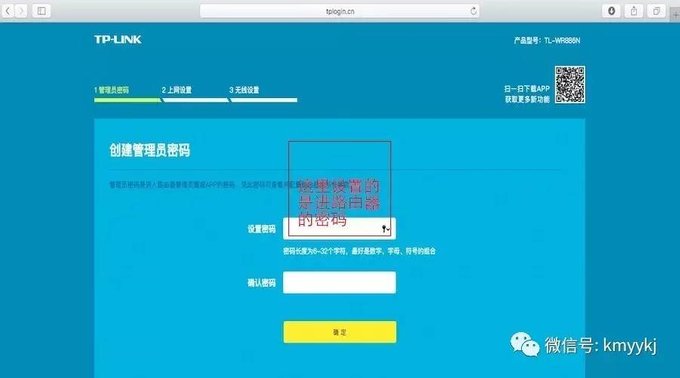
进入路由器的配置页面后,输入电信或者移动公司给的宽带账号和密码。
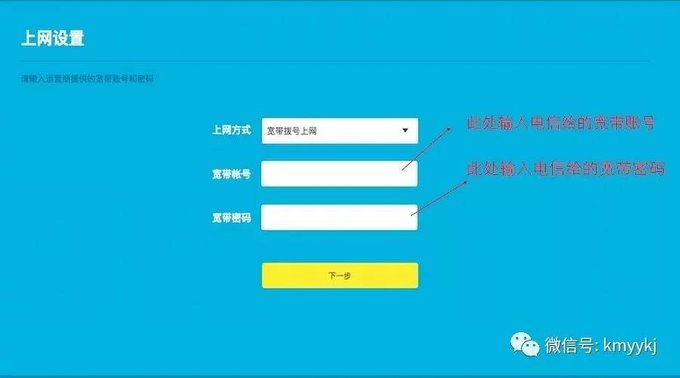
设置完上网的账号和密码之后,点击下一步,设置无线的名称和密码。
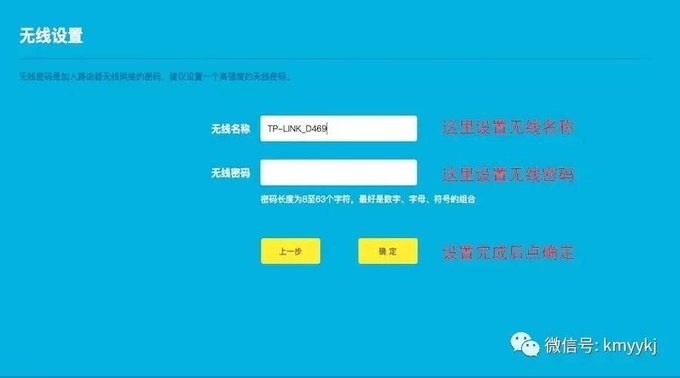
到这一步,我们的设置就完成了!只要保证网线连接正常,宽带账号和密码输入正确,我们现在就可以上网了!












